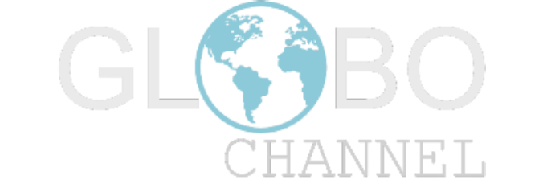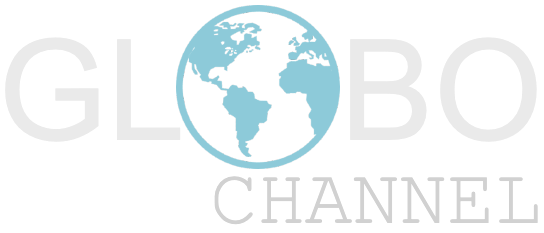Lo sfondo bianco predefinito della pagina Nuova scheda di Google Chrome non è poi così stimolante, ma puoi personalizzare l’immagine di sfondo e i colori accentati a tuo piacimento. Puoi cambiare lo sfondo di Chrome tutte le volte che vuoi o impostarlo per cambiare automaticamente l’immagine ogni giorno. Non importa quale sia la tua preferenza, ecco come farlo:
Lo sfondo bianco predefinito della pagina Nuova scheda di Google Chrome non è poi così stimolante, ma puoi personalizzare l’immagine di sfondo e i colori accentati a tuo piacimento. Puoi cambiare lo sfondo di Chrome tutte le volte che vuoi o impostarlo per cambiare automaticamente l’immagine ogni giorno. Non importa quale sia la tua preferenza, ecco come farlo:
Come modificare l’immagine di sfondo del browser Google
Nota che questo cambierà solo lo sfondo per la pagina Nuova scheda, che è la pagina che viene caricata quando apri una nuova scheda o finestra vuota. Se vai su Google.com, lo sfondo di quel sito web sarà ancora il bianco standard.
1. Apri il fileGoogle Browser web Chrome e accedi al tuo account nell’angolo in alto a destra, se non l’hai già fatto.
2. Nella pagina Nuova scheda, fare clic sul pulsante “Personalizza” nell’angolo inferiore destro.
3. Nella scheda “Sfondo” del popup, puoi scegliere tra le opzioni di sfondo disponibili o selezionare “Carica dal dispositivo” per utilizzare la tua immagine.
4. Dopo aver fatto clic su un’opzione come “Black Artists“, verrai reindirizzato a un’altra schermata con opzioni di sfondo aggiuntive all’interno di quella categoria. Puoi fare clic su “Aggiorna ogni giorno” nell’angolo in alto a destra per fare in modo che Google scorra ogni giorno tra gli sfondi di quella categoria oppure puoi fare clic su un’immagine per impostarla come sfondo costante.
5. Dopo aver selezionato un’opzione, fai clic su “Fine. Ora ogni volta che vai alla pagina Nuova scheda di Chrome, dovresti vedere il tuo nuovo sfondo distribuito sulla pagina attorno alla barra di ricerca centrale.
6. Puoi anche cambiare il colore e il tema del tuo browser Chrome dal popup “Personalizza questa pagina”. Fai clic sulla scheda “Colore e tema” e scegli una combinazione di colori. Fai clic su “Fine” e vedrai i nuovi colori applicati all’intestazione del browser in cui risiedono tutte le tue schede aperte.